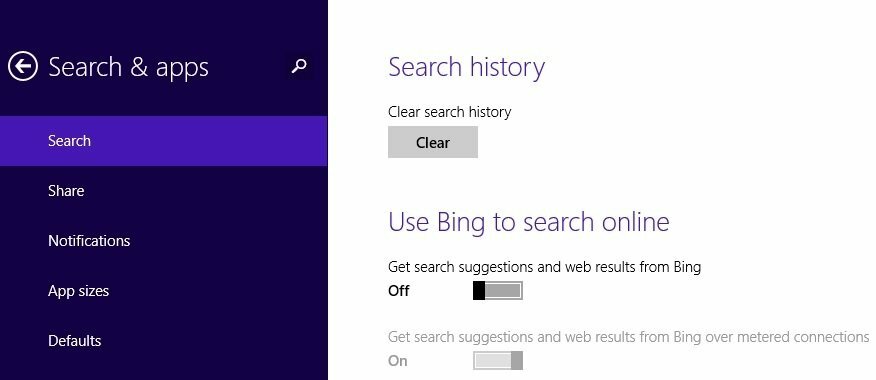- Windows 10에서 프로그램 파일 위치를 변경하면 설치된 프로그램의 위치도 변경됩니다.
- 전용 도구를 사용하여 OS에서 레지스트리를 편집하여이 이동을 수행 할 수 있습니다.
- 값 데이터에 다른 경로 삽입 키의 섹션은 자동으로 위치를 변경합니다.
- Microsoft는 폴더 위치 변경을 지원하지 않으므로이 작업에 대한 책임은 사용자에게 있습니다.

이 소프트웨어는 일반적인 컴퓨터 오류를 복구하고 파일 손실, 맬웨어, 하드웨어 오류로부터 사용자를 보호하고 최대 성능을 위해 PC를 최적화합니다. 3 가지 간단한 단계로 PC 문제를 해결하고 바이러스를 제거하십시오.
- Restoro PC 수리 도구 다운로드 특허 기술 (특허 가능 여기).
- 딸깍 하는 소리 스캔 시작 PC 문제를 일으킬 수있는 Windows 문제를 찾습니다.
- 딸깍 하는 소리 모두 고쳐주세요 컴퓨터의 보안 및 성능에 영향을 미치는 문제 해결
- Restoro는 0 이번 달 독자.
일반적으로 윈도우 10 또는 다른 버전의 Windows 운영 체제를 사용하는 경우 일반적으로 운영 체제 자체가 설치된 C: / 드라이브에 Program Files 폴더가 있습니다.
이는 주로 시스템이 다음 사이의 좋은 상관 관계를 보장해야하기 때문입니다. 프로그램들 설치중인 운영 체제와
물론이 위치는 언제든지 변경할 수 있으며 아래 몇 행에 게시 된 자습서를 읽고 방법을 확인할 수 있습니다.
그러나 우선 Program Files 폴더 위치를 변경하면 발생할 수있는 결과를 알아야합니다.
주로 프로그램 파일 폴더는 좋은 이유로 거기에 배치됩니다. 이동하고 모든 프로그램이 다른 위치로 이동되면 잠시 후 시스템 오류가 발생할 수 있습니다.
Windows 10에서 Program Files 디렉터리를 어떻게 변경할 수 있습니까?
- 데스크탑에서 Windows 및 R 열쇠.
- 유형 regedit 그리고 누르십시오 시작하다.
- 이제 레지스트리 편집기 창이 앞에 있어야합니다.
- 다음 키로 이동하십시오.
HKEY_LOCAL_MACHINE \ SOFTWARE \ Microsoft \ Windows \ CurrentVersion \ ProgramFilesDir
- 노트 : 64 비트 시스템을 사용하는 경우 ProgramFilesDir (x86) 항목이됩니다.
- 더블 클릭 (왼쪽 클릭)하면 여기에서 새 경로를 입력하여 Program Files 폴더의 경로를 변경할 수 있습니다. 가치 데이터 창의 섹션.
- 경로 선택을 마친 후에는 확인 다음을 닫습니다 레지스트리 편집기 창문.
- 창을 닫은 후 변경 사항이 작동하지 않으면 재부팅 시스템의 후 시도하십시오.
이제 프로그램 파일 폴더의 경로를 변경하는 방법을 알았으며 시간이 많이 걸리지 않았 음을 알 수 있습니다.
프로그램 파일 폴더의 경로를 변경하면 시스템이 오작동 할 수 있음을 항상 명심하십시오.
마이크로 소프트 분명히했다 프로그램 파일의 위치 변경을 지원하지 않습니다.
Microsoft는 ProgramFilesDir 레지스트리 값을 수정하여 Program Files 폴더의 위치 변경을 지원하지 않습니다. Program Files 폴더의 위치를 변경하면 일부 Microsoft 프로그램 또는 일부 소프트웨어 업데이트에 문제가 발생할 수 있습니다.
우리의 솔루션이 Program Files 폴더의 위치를 변경하는 데 도움이 되었기를 바랍니다. 그러나 문제가 발생하면 작업을 되돌려 야합니다.
다른 제안 사항이 있으면 아래 의견에 의견을 제공하는 것을 잊지 마십시오.
 여전히 문제가 있습니까?이 도구로 문제를 해결하세요.
여전히 문제가 있습니까?이 도구로 문제를 해결하세요.
- 이 PC 수리 도구 다운로드 TrustPilot.com에서 우수 등급 (이 페이지에서 다운로드가 시작됩니다).
- 딸깍 하는 소리 스캔 시작 PC 문제를 일으킬 수있는 Windows 문제를 찾습니다.
- 딸깍 하는 소리 모두 고쳐주세요 특허 기술 문제를 해결하는 방법 (독자 전용 할인).
Restoro는 0 이번 달 독자.